Hostwinds دروس
نتائج البحث عن:
جدول المحتويات
كيفية تثبيت وتكوين OpenSSH (Windows Server 2016)
العلامات: Windows
قد تجد أنه من المفيد تثبيت Openssh على خادم Windows الخاص بك. يعني تشغيل SSH على خادم Windows الخاص بك أنه يمكنك نقل الملفات باستخدام نسخة آمنة (SCP) أو SFTP. بصرف النظر عن SCP و SFTP، يمكنك فتح قذيفة PowerShell الآمنة أو قذيفة باش إذا تم تمكين نظام Windows الفرعي لنظام التشغيل Linux (WSL) على خادم Windows الخاص بك.
بشكل افتراضي ، ستدخل في غلاف Windows CMD عند الاتصال بالخادم باستخدام SSH.
سيشرح هذا الدليل خطوات تثبيت وتكوين Openssh في Windows Server 2016. سيكون من الأفضل أن تكون مستعدا لتسجيل الدخول إلى خادم Windows الخاص بك خادم لمتابعة هذا الدليل.
الخطوة 1: تنزيل وتثبيت OpenSSH
ابدأ بالوصول إلى الخادم الخاص بك عبر RDP (من عند ماك) ، وقم بتنزيل أحدث إصدار من OpenSSH (OpenSSH-Win64.zip).
حدد موقع الملف الذي تم تنزيله ، وانقر فوقه بزر الماوس الأيمن ، و استخراج كافة إلى C: \ ملفات البرنامج \ OpenSSH-Win64.
اختياري: لتغيير منفذ SSH الافتراضي إلى شيء آخر غير 22، حدد ملف sshd_config_default في مجلد Openssh وفتحه مع محرر نصوص:
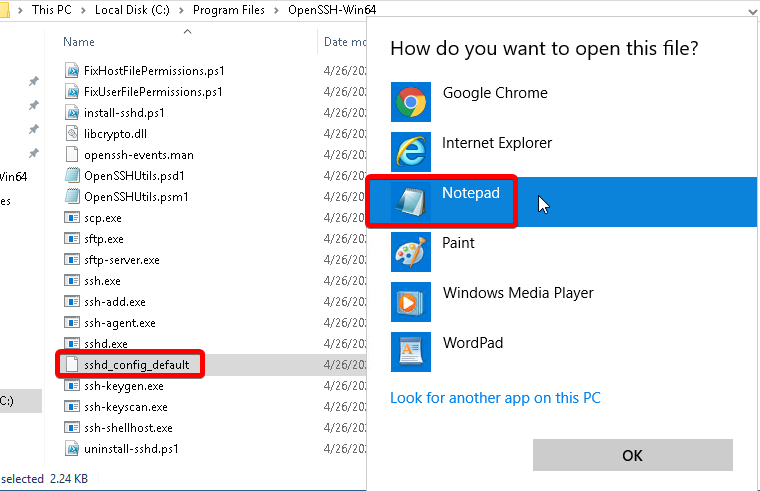
إلغاء التعليق المنفذ 22 وقم بتغييره إلى المنفذ الذي تريده ، بعد ذلك حفظ الملف:
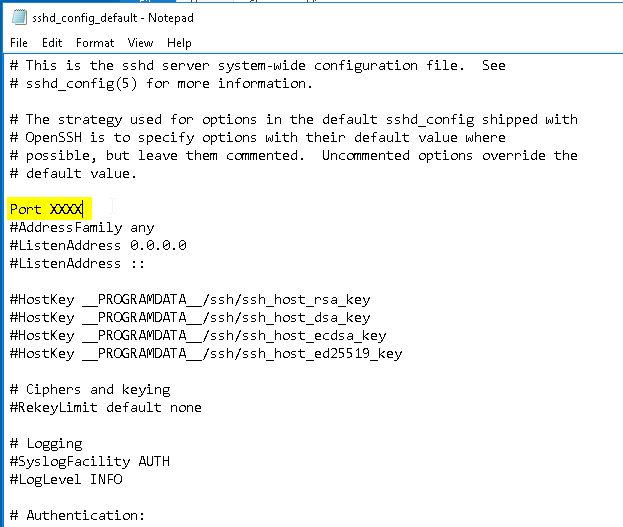
إنهاء الخطوة الاختيارية.
بعد ذلك ، ابحث عن وانقر بزر الماوس الأيمن بوويرشيل إلى تشغيل كمسؤول:
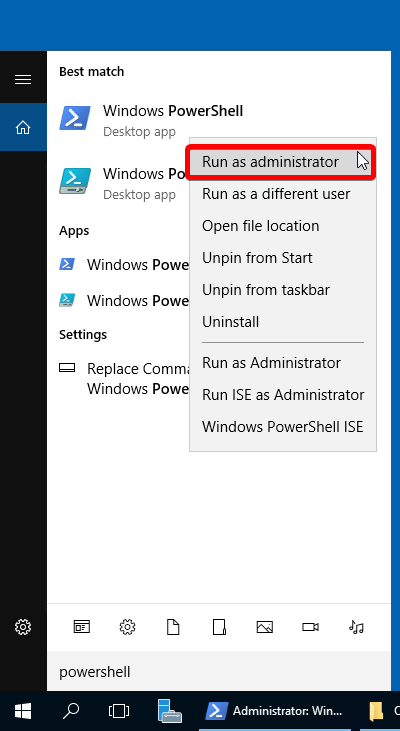
تعديل المسار متغير بيئة النظام عن طريق تشغيل الأمر:
setx PATH "$env:path;C:\Program Files\OpenSSH-Win64" -m
يجب أن ترى الناتج التالي:
SUCCESS: Specified value was saved.
بعد ذلك ، قم بالتغيير إلى دليل OpenSSH:
cd "C:\Program Files\OpenSSH-Win64"
ثم قم بتشغيل برنامج التثبيت النصي:
.\install-sshd.ps1
التالي، تمكين بدء التشغيل التلقائي وبدء تشغيل SSHD و SSH-
Set-Service sshd -StartupType Automatic; Set-Service ssh-agent -StartupType Automatic; Start-Service sshd; Start-Service ssh-agent
الخطوة 2: السماح بالوصول إلى جدار حماية Windows
ابدأ بفتح لوحة التحكم> جدار حماية Windows:
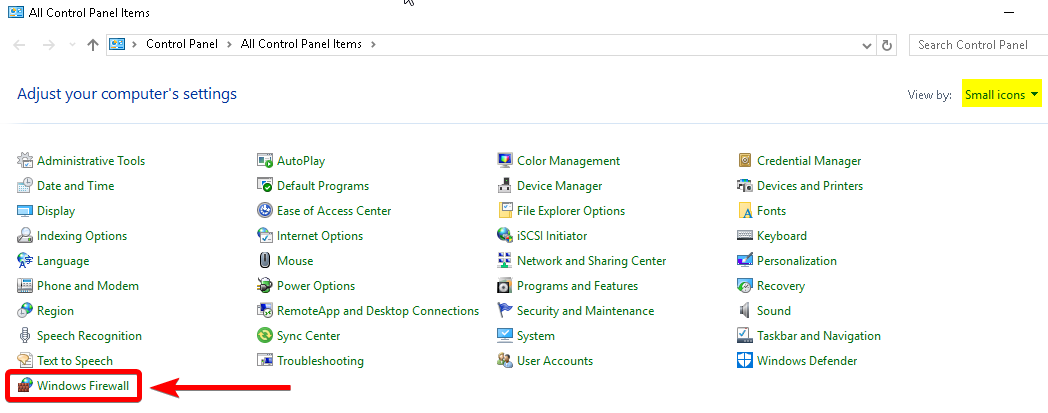
تحديد إعدادات متقدمة على الجانب الأيسر ، ثم حدد قواعد الداخل > قانون جديد…:
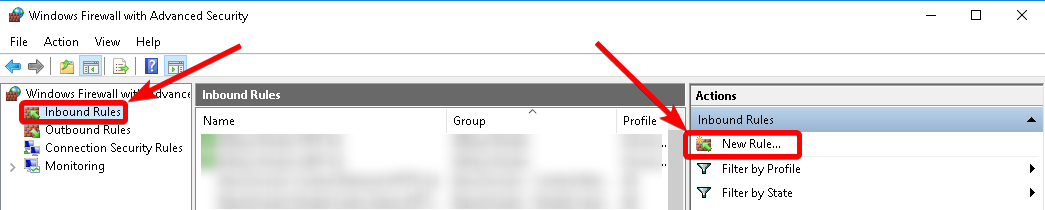
تحت نوع القاعدة، تحديد مخصص > التالى.
تحت برنامج، تحديد كل البرامج > التالى.
تحت البروتوكولات والمنافذ، أدخل منفذ SSH الذي تريده بالاختيارات التالية:
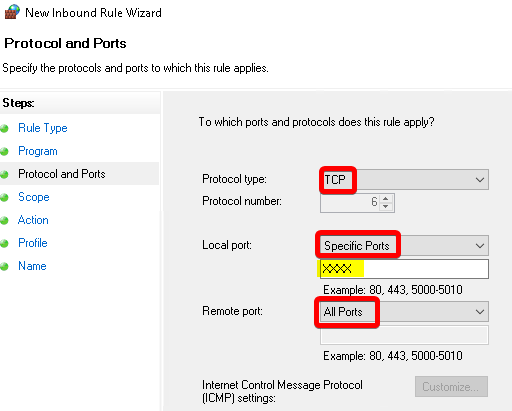
تحت نطاق، دع القاعدة تنطبق على أي عنوان IP لعناوين IP البعيدة والمحلية ، إذن التالى.
تحت عمل، تحديد اسمح بالاتصال > التالى.
تحت الملف الشخصي، غادر نطاق, نشرو و عامة فحص> التالى.
أخيرًا ، قم بتسمية القاعدة وحدد إنهاء.
الآن يمكنك الوصول إلى خادم Windows الخاص بك باستخدام SSH!
كتب بواسطة Benjamin Bream / مايو 14, 2020
